Controleer je Mac, misschien vind je verschillende filmbestanden die op de harde schijf zijn opgeslagen, veel documenten of mappen die op het bureaublad zijn verknald.Het wordt tijd dat je de harde schijf van je Mac opruimt om 'mijn Mac werkt nu traag' of iets dergelijks op te lossen Probleem: bestanden of mappen één voor één verwijderen? Te tijdrovend en alleen wat ongewenste bestanden, cookies of cache achterlaten.
De beste optie is om een Mac-opruimprogramma te gebruiken, zoals Mac Cleaner. Met deze Mac-reinigingssoftware kunt u schone downloadbestanden, verwijder onnodige bestanden, verwijder grote of oude bestanden met slechts een paar klikken.
Na het verwijderen van bestanden, logboeken en cache, zult u merken dat uw computer niet langer de Mac is die traag werkt. Hier is een tutorial over hoe je Mac opruimt Mac Cleaner om de langzame Mac te versnellen.

Downloads
Aiseesoft Mac Cleaner - Beste Mac-reinigingsprogramma
100% veilig. Geen advertenties.

100% veilig. Geen advertenties.



Opmerking: Wat betreft "Onnodige bestanden" en "Grote en oude bestanden", de stappen om de Mac op te schonen zijn hetzelfde als die van "Ongewenste bestanden".
Geef je Mac een schone start en laat Mac OS X sneller draaien. Als u uw opstartitems niet beheert, kost het veel tijd wanneer u de Mac inschakelt. En dan vraag je je af waarom mijn Mac traag werkt. Verlicht de belasting en beheer de opstartitems op uw Mac.
Krijg een snelle Mac-opstart door onnodige apps te verwijderen. Ga naar je Systeemvoorkeuren> Gebruikers en groepen en klik vervolgens op je gebruikersnaam. Klik nu op Aanmeldingsitems, klik op de naam van een applicatie die u niet nodig heeft en klik vervolgens op het "-" symbool onder de lijst aan de linkerkant. Dan zul je verwijder de applicatie van Mac.
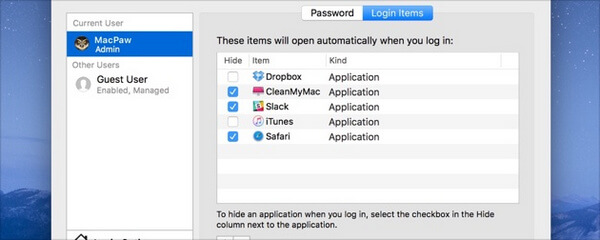
Apple biedt Activity Monitor-functie, zodat u de processen die op uw Mac worden uitgevoerd, kunt volgen. Als u een app afsluit die veel rekenkracht verbruikt, kan uw trage Mac sneller gaan. Open je Map Toepassingen> Map Hulpprogramma's> Activiteitenmonitor. Uit de lijst ziet u dat veel apps en processen op de achtergrond draaien. Waarom is je Mac langzamer? Het antwoord kan hier zijn.
Klik op het tabblad Geheugen, hier sorteert u de programma's op de hoeveelheid ruimte. Het betekent dat die programma's Mac RAM in beslag nemen. Hoe hoger het nummer, hoe meer stroom ze verbruiken. Klik op de app in de lijst en klik op het grijze "x" -pictogram in de linkerbovenhoek van het venster. Maar verwijder nooit de processen die u niet kent, anders kan er een tragedie plaatsvinden.
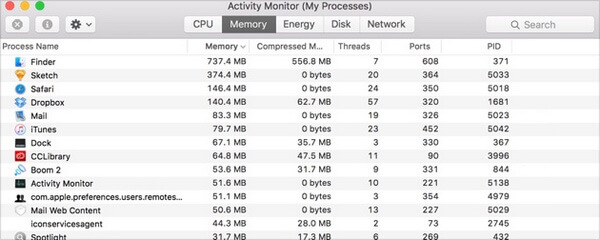
Gewoonlijk kan een nieuwe MacOS-versie geweldige functies bieden. U kunt uw Mac-systeem bijwerken naar een nieuwe versie om een hogere werksnelheid te ervaren.
Het hebben van de nieuwste versie van OS X is een goede gewoonte. Je kunt de nieuwste versie of een hogere versie downloaden, inclusief macOS Mojave, macOS High Sierra en macOS El Capitan. Ga naar de Mac App Store en zoek naar "macOS Mojave". Installeer en update het Mac OS en je zult waarschijnlijk een snellere Mac zien.
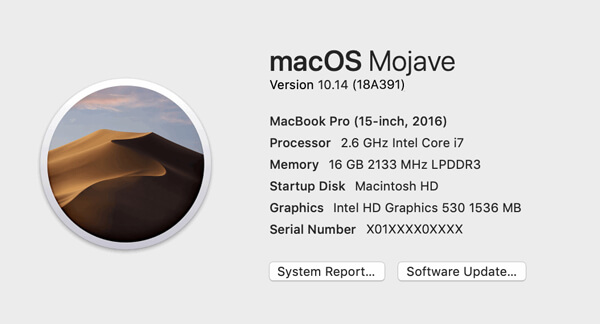
Alles waarnaar hierboven wordt verwezen, is geprobeerd, maar uw Mac werkt nog steeds traag. Het is tijd om te controleren of de hardware van je Mac te oud is. Zo ja, overweeg dan om de Mac-hardware te upgraden. Helaas kost dit u veel geld. Sommige Mac-hardware kan niet worden geüpgraded. Je kunt er beter over nadenken om de Mac met deze methode te versnellen.
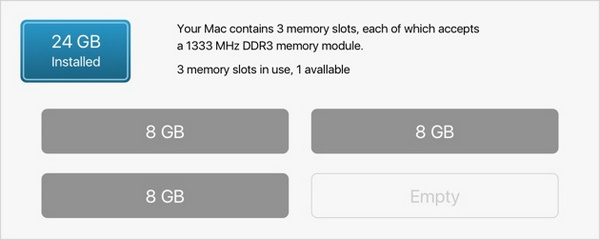
Aiseesoft Mac Cleaner is de professionele Mac-manager en -reiniger om ongewenste bestanden, cookies, cache, geschiedenis, downloads, grote en oude bestanden op te schonen, ongewenste apps te verwijderen, voor een betere monitoring van uw Mac-prestaties.
 Ongewenste bestanden opschonen
Ongewenste bestanden opschonen Ongewenste bestanden opschonen
Als je geen junk-bestanden op je Mac wilt bewaren, kies dan gewoon de beste junk-file cleaner om junk-bestanden op je Mac te wissen.
 Cookies wissen
Cookies wissenCookies worden op uw Mac opgeslagen tijdens het surfen op internet. U kunt cookies verwijderen uit Safari, Chrome, Firefox, enz.
 Lege cache
Lege cacheVerschillende caches opgestapeld op de achtergrond? Maak je geen zorgen. U kunt nutteloze cachegegevens en geschiedenis snel en veilig verwijderen.
 Wis geschiedenis
Wis geschiedenisWanneer u op internet surft, blijft de downloadgeschiedenis op uw Mac behouden. Je kunt de geschiedenis verwijderen om je Mac te versnellen.
 Downloads verwijderen
Downloads verwijderenMac Cleaner helpt je downloads op Mac te verwijderen. Je kunt alles in de map verwijderen, inclusief video, muziek, apps, enz.
 Maak grote / oude bestanden schoon
Maak grote / oude bestanden schoonMaak grote / oude bestanden schoon
Soms merkt u misschien dat uw Mac-opslagruimte is ingenomen. U kunt grote en oude bestanden verwijderen om ruimte op uw harde schijf vrij te maken.
 Installatie ongedaan maken
Installatie ongedaan makenInstallatie ongedaan maken
Sommige hardnekkige software zoals malware is niet eenvoudig van je Mac te verwijderen. Mac Cleaner helpt je deze apps gemakkelijk te verwijderen.
 Overig
OverigOverig
Als een professionele tool voor Mac-beheer, kan Mac Cleaner u helpen dubbele bestanden te verwijderen en bestanden te versnipperen voor een betere monitoring van de Mac-prestaties.
Onder deze omstandigheden zou u een Mac-opschoningsapp moeten gebruiken om te voorkomen dat deze rommel, cache, rommel en uw Mac-prestaties bewaakt.
Overig
Andere situaties zoals het opschonen van de Mac-schijf, het wissen van geheugen, het verwijderen van onnodige apps en andere die u mogelijk nodig heeft om uw Mac te repareren.